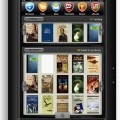Hogyan kell használni a tablet Prestigio MultiPad végső 4 és főbb jellemzőit
A cég Prestigio nagyon magabiztosan és gyorsan halad az eszköz a piacon, és ez az orosz piacon a lemezeket is elismert. Érdemes megjegyezni, hogy a cég értékesítési drámaian megnőtt, és ez közvetlenül kapcsolódik a kérdés a jó minőségű eszközök, amelyek a versenyt a jól ismert márkák. Prestigio MultiPad 4 Végső nyolc hüvelykes képernyő csatlakozott a soraiban a polcokon az üzletekben. Az első rész a felmérés - műszaki előírások, és a második -, hogyan kell használni a tablet Prestigio MultiPad, és annak beállításait.
műszaki jellemzők
Megjelenése és berendezések
Annak ellenére, hogy a gyártó próbálkozik, hogy egy új design - a többiekkel ellentétben, ők nem egészen értem. Láthatjuk, hogy a készülék felvette a jellemzői a szerkentyű cégek: a Samsung és az Apple.

Nagyon széles képernyős szegélyszalaggal és ezüst a ház kerülete a felső rész egy hangszóró a hívásokhoz, és az elülső kamera.
Fontos tudni, hogy a test anyaga könnyű alumínium ötvözet.
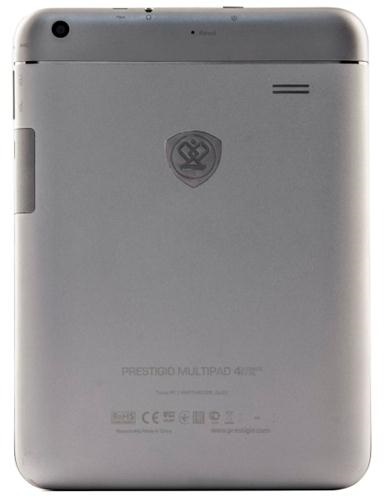
A hátsó panel két részre oszlik: egy műanyag betét, és az alumínium ház. A betét egy kukucskáló fő kamera gomb és reset, és ez alatt vannak elrejtve a vezeték nélküli modulokat. Az alumínium elülső hangszóró, embléma, és a bal oldali dugót.
Portok és Hírközlési
A jobb oldalon, a kupak alatt van:
- Memóriakártya-foglalat
- A SIM-kártya.

A felső végén:
- Bekapcsoló gomb
- A fülhallgató csatlakozó
- Port micro-USB.

A többi fél - teljesen üres, így a tabletta nagyon jó a keze, még egy kézzel.

Látott egy szép trend, amit nem ismert modell, a jobb és változatosabb berendezés, ebben az esetben:
- érintőképernyős tábla
- töltő
- USB kábel
- OTG USB-kábel
- dokumentáció
- Fedjük.
Kiegészítésére tablet támogatja a külső perifériák keresztül OTG USB kábel segítségével.
Áttekintése operációs rendszer és konfiguráció
A készülék már előre telepített az új Android 4.2 operációs rendszer, ami sokkal stabilabb a munka és a terhelés, mint a korábbi verziók. Továbbá, a tabletta nem sokkal megjelenése után megkapja a hivatalos frissítés, amely javít néhány hibát.
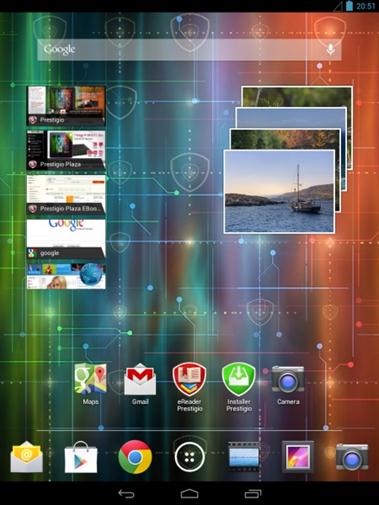
Annak ellenére, hogy a változás az operációs rendszer interfész, az alapvető elemei változatlanok:
- Értesítőpanelt - a felső rész
- A középső rész a forgalomba hivatkozások és widgetek
- Control gombok: A hazatérést, az alkalmazást.
Különösen érdekes az értesítési sávot, hogy hívják a képernyő felső részén megnyomása után az ujját, és húzza felé az asztal közepére. Miért olyan nagy érdeklődést, mert a panel lehetővé teszi, hogy:
- Csatlakozás Bluetooth, 3G, Wi-Fi
- Irányítsd a hang, és a képernyő fényereje
- Gyors hozzáférés a modul beállításait.
Az ikonra kattintva a „Beállítások” (három kontroll), és másodpercek alatt viszont az operációs rendszer paramétereit, és a tabletta egészét.
Beállítása Wi-Fi kapcsolat
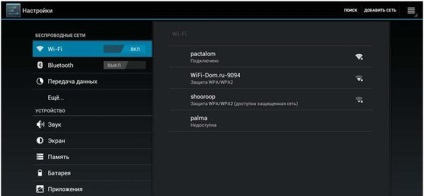
Közvetlenül azután, hogy az átmeneti ponton esik «Wi-Fi», lásd fent. Először azonban azt nem aktív, és aktiválása szükséges lefordítani a kapcsoló „ON”. Rövid idő alatt a tabletta átvizsgálja a környezetet, és egy lista jelenik meg az elérhető vezeték nélküli pont csatlakozni.
Beállítása a mobil internet
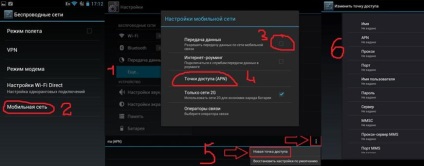
Mobile Network beállítása egy kicsit bonyolultabb, mint a Wi-Fi-vel, hanem a könnyen megérteni és megvalósítani. A fenti kép azt mutatja, részletes utasítást, amely a következő lépéseket tartalmazza:
- Az átmenet a „több” vagy speciális beállítások
- Kattintson a „Mobile Network”
- Engedély, hogy adatokat a hálózaton, kullancs
- Az átmenet az „hotspot”
- Keresztül az „Advanced”, hogy hozzon létre egy új pont
- És végül, töltse ki a sablont, és mentse el.
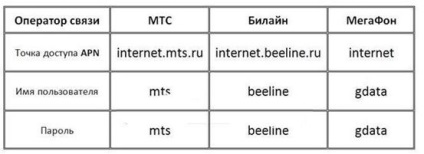
Adatok az üzemeltető
Információ a sablon, főleg az a hivatalos forrásokból származó - mobilszolgáltató oldalon, de az egyszerűség kedvéért, van egy kis asztal. Felhívjuk figyelmét, hogy az információ eltérő lehet, és ezekben az esetekben az összehasonlítás alapját csak az üzemeltető.
A módosítás, mivel a készülék képes üzeneteket küldeni és fogadni, akkor annak automatikus beállítások az oldalon, vagy SMS-ben, miután megkapta -, hogy mentse.
Ügyeljen arra, hogy indítsa újra a kapcsolatot eszközt, hogy bele megpróbál csatlakozni az internethez.
Firmware eszköz
Sajnos, ebben a pillanatban nincs az interneten teljes flash, csak néhány javítások és kiegészítések, majd letölthető a hivatalos honlapján a gyártó. Tehát meg kell elégednie a hivatalos frissítéseket, hogy ellenőrizni tudja: beállítások / eszköz névjegye / Software Update.
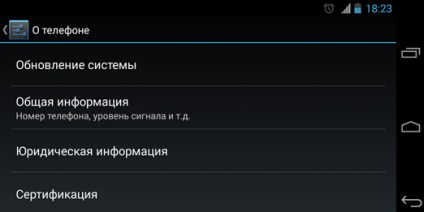
Szoftver frissítés
Root jogokkal
Get szuper jobb volt könnyebb, mint megtalálni a firmware képfájl. Állítsa be az útvonal az alkalmazás letöltéséhez - Framaroot lehet az online áruház a Google, vagy más források. Telepítse a programot és egy olyan modult.
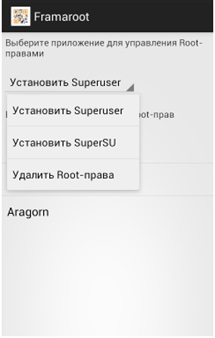
Az első bekezdésben kell választani - beállíthatjuk, hogy SuperSU alkalmazás, amely hozzáférést fog biztosítani a további tuning a rendszer.
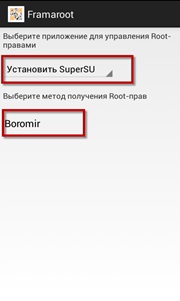
A kinyerési módszere gyökér
A következő bekezdés az alábbi, ki kell választania az egyik lehetséges módszer telepítése gyökér-jogokat. Meg kell jegyezni, hogy meghibásodás esetén, futtassa újra a programot, csak válassz egy utat, és így, amíg egy SuperSU program maga gyökér.
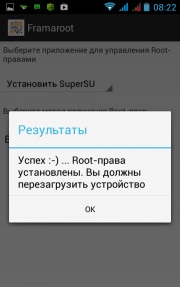
Üzenet a programban értesíti a sikeres telepítés egy szuper-jobbra.
Áttekintést, kicsomagolás, és a tesztelés az operációs rendszer
Keresse ezeket az anyagokat:
Érdekes cikkek: